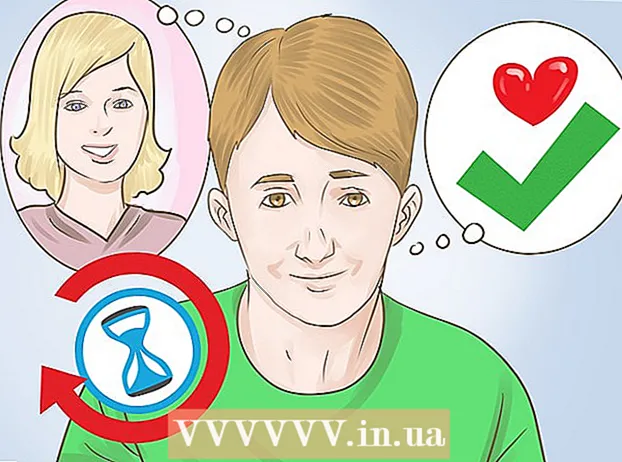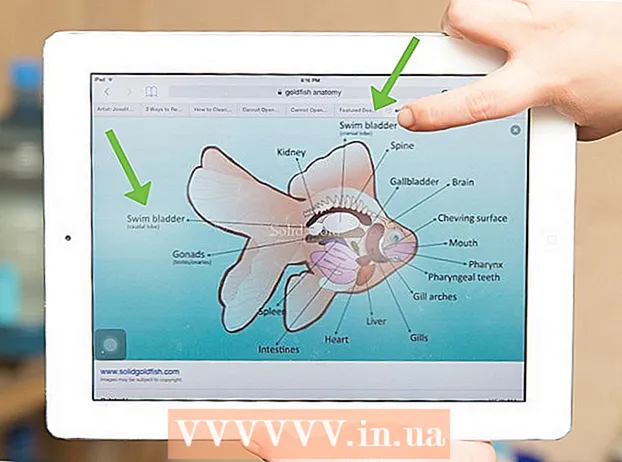நூலாசிரியர்:
John Pratt
உருவாக்கிய தேதி:
9 பிப்ரவரி 2021
புதுப்பிப்பு தேதி:
1 ஜூலை 2024
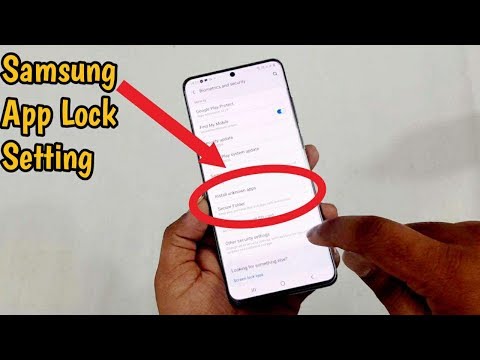
உள்ளடக்கம்
- அடியெடுத்து வைக்க
- 2 இன் பகுதி 1: பூட்டப்பட்ட கோப்புறையை உருவாக்குதல்
- பகுதி 2 இன் 2: பூட்டப்பட்ட கோப்புறையில் புகைப்படங்களைச் சேர்க்கவும்
இந்த விக்கிஹோ உங்கள் சாம்சங் கேலக்ஸியில் உள்ள புகைப்படங்களை ஒரு முறை, பின் அல்லது கடவுச்சொல் மூலம் எவ்வாறு பாதுகாப்பது என்பதைக் காட்டுகிறது.
அடியெடுத்து வைக்க
2 இன் பகுதி 1: பூட்டப்பட்ட கோப்புறையை உருவாக்குதல்
 உங்கள் கேலக்ஸியின் அமைப்புகளைத் திறக்கவும். இதைச் செய்ய, அறிவிப்புகள் பட்டியைத் திறந்து, திரையின் மேல் வலது மூலையில் உள்ள கியர் ஐகானைத் தட்டவும்.
உங்கள் கேலக்ஸியின் அமைப்புகளைத் திறக்கவும். இதைச் செய்ய, அறிவிப்புகள் பட்டியைத் திறந்து, திரையின் மேல் வலது மூலையில் உள்ள கியர் ஐகானைத் தட்டவும்.  கீழே உருட்டி தட்டவும் பூட்டு திரை மற்றும் பாதுகாப்பு.
கீழே உருட்டி தட்டவும் பூட்டு திரை மற்றும் பாதுகாப்பு. தட்டவும் பாதுகாப்பான கோப்புறை.
தட்டவும் பாதுகாப்பான கோப்புறை. தொடர அடுத்ததைத் தட்டவும்.
தொடர அடுத்ததைத் தட்டவும். தட்டவும் தொடங்கு. இப்போது உங்கள் புதிய பூட்டப்பட்ட கோப்புறையை அமைக்கத் தொடங்கலாம்.
தட்டவும் தொடங்கு. இப்போது உங்கள் புதிய பூட்டப்பட்ட கோப்புறையை அமைக்கத் தொடங்கலாம்.  உங்கள் சாம்சங் கணக்கில் உள்நுழைக. நீங்கள் உள்நுழைந்த பிறகு, செயல்பாடு என்ன செய்ய முடியும் என்பதை விளக்கும் ஒரு டுடோரியலைக் காண்பீர்கள்.
உங்கள் சாம்சங் கணக்கில் உள்நுழைக. நீங்கள் உள்நுழைந்த பிறகு, செயல்பாடு என்ன செய்ய முடியும் என்பதை விளக்கும் ஒரு டுடோரியலைக் காண்பீர்கள்.  பூட்டு வகையைத் தேர்ந்தெடுத்து தட்டவும் அடுத்தது. தேர்வு செய்யவும் பின் 4 இலக்க எண் குறியீட்டை அமைக்க, முறை உங்கள் விரலால் ஒரு வடிவத்தை வரைய, கடவுச்சொல் எண்ணெழுத்து கடவுச்சொல்லை அமைக்க, கைரேகை உங்கள் கேலக்ஸியின் கைரேகை ரீடரைப் பயன்படுத்த, அல்லது ஐரிஸ் உங்கள் கண்ணை ஸ்கேன் செய்ய (ஆதரவு இருந்தால்).
பூட்டு வகையைத் தேர்ந்தெடுத்து தட்டவும் அடுத்தது. தேர்வு செய்யவும் பின் 4 இலக்க எண் குறியீட்டை அமைக்க, முறை உங்கள் விரலால் ஒரு வடிவத்தை வரைய, கடவுச்சொல் எண்ணெழுத்து கடவுச்சொல்லை அமைக்க, கைரேகை உங்கள் கேலக்ஸியின் கைரேகை ரீடரைப் பயன்படுத்த, அல்லது ஐரிஸ் உங்கள் கண்ணை ஸ்கேன் செய்ய (ஆதரவு இருந்தால்).  உங்கள் பின், முறை அல்லது பிற பூட்டு விருப்பத்தை உருவாக்கவும். உங்கள் நுழைவு சரியானது என்பதை உறுதிப்படுத்த நீங்கள் இரண்டாவது முறையாக மீண்டும் செய்ய வேண்டும்.
உங்கள் பின், முறை அல்லது பிற பூட்டு விருப்பத்தை உருவாக்கவும். உங்கள் நுழைவு சரியானது என்பதை உறுதிப்படுத்த நீங்கள் இரண்டாவது முறையாக மீண்டும் செய்ய வேண்டும்.  தட்டவும் சரி. உங்கள் புதிய பாதுகாப்பான கோப்புறை திரையில் தோன்றும். இந்த புதிய பாதுகாப்பான கோப்புறையில் உங்கள் புகைப்படங்களைச் சேர்ப்பதன் மூலம் அவற்றைப் பாதுகாப்பதற்கான நேரம் இது.
தட்டவும் சரி. உங்கள் புதிய பாதுகாப்பான கோப்புறை திரையில் தோன்றும். இந்த புதிய பாதுகாப்பான கோப்புறையில் உங்கள் புகைப்படங்களைச் சேர்ப்பதன் மூலம் அவற்றைப் பாதுகாப்பதற்கான நேரம் இது.
பகுதி 2 இன் 2: பூட்டப்பட்ட கோப்புறையில் புகைப்படங்களைச் சேர்க்கவும்
 தொடக்க பொத்தானை அழுத்தவும். இது திரையின் கீழ் மையத்தில் உள்ள பொத்தான். இது உங்களை முகப்புத் திரைக்குத் திருப்பிவிடும்.
தொடக்க பொத்தானை அழுத்தவும். இது திரையின் கீழ் மையத்தில் உள்ள பொத்தான். இது உங்களை முகப்புத் திரைக்குத் திருப்பிவிடும்.  கேலரி பயன்பாட்டைத் திறக்கவும். பயன்பாட்டு டிராயரில் அல்லது முகப்புத் திரையில் அதைக் கண்டுபிடிக்க வேண்டும்.
கேலரி பயன்பாட்டைத் திறக்கவும். பயன்பாட்டு டிராயரில் அல்லது முகப்புத் திரையில் அதைக் கண்டுபிடிக்க வேண்டும்.  தாவலைத் தட்டவும் ஆல்பங்கள். இது உங்கள் கேலக்ஸியில் புகைப்பட கோப்புறைகளின் பட்டியலைக் கொண்டு வரும்.
தாவலைத் தட்டவும் ஆல்பங்கள். இது உங்கள் கேலக்ஸியில் புகைப்பட கோப்புறைகளின் பட்டியலைக் கொண்டு வரும்.  நீங்கள் பாதுகாக்க விரும்பும் கோப்புறையைத் தட்டிப் பிடிக்கவும். இது கோப்புறையைத் தேர்ந்தெடுக்கும்.
நீங்கள் பாதுகாக்க விரும்பும் கோப்புறையைத் தட்டிப் பிடிக்கவும். இது கோப்புறையைத் தேர்ந்தெடுக்கும். - நீங்கள் ஒரு தனிப்பட்ட புகைப்படத்தை மட்டுமே பாதுகாக்க விரும்பினால், தாவலைத் தட்டவும் படங்கள் திரையின் மேற்புறத்தில், பின்னர் புகைப்படத்தை அழுத்திப் பிடிக்கவும்.
 தட்டவும் ⁝. இது மேல் வலது மூலையில் உள்ளது.
தட்டவும் ⁝. இது மேல் வலது மூலையில் உள்ளது.  தட்டவும் பாதுகாப்பான கோப்புறையில் நகர்த்தவும். உங்கள் பாதுகாப்பு தகவலை உள்ளிடுமாறு கேட்கப்படுவீர்கள்.
தட்டவும் பாதுகாப்பான கோப்புறையில் நகர்த்தவும். உங்கள் பாதுகாப்பு தகவலை உள்ளிடுமாறு கேட்கப்படுவீர்கள்.  உங்கள் பின், முறை அல்லது பிற பூட்டுதல் முறையை உள்ளிடவும். உங்கள் பாதுகாப்பு தகவல் சரிபார்க்கப்பட்டதும், தேர்ந்தெடுக்கப்பட்ட ஆல்பம் அல்லது புகைப்படம் கோப்புறையில் நகர்த்தப்படும்.
உங்கள் பின், முறை அல்லது பிற பூட்டுதல் முறையை உள்ளிடவும். உங்கள் பாதுகாப்பு தகவல் சரிபார்க்கப்பட்டதும், தேர்ந்தெடுக்கப்பட்ட ஆல்பம் அல்லது புகைப்படம் கோப்புறையில் நகர்த்தப்படும்.  உங்கள் பாதுகாக்கப்பட்ட கோப்புகளைக் காண பாதுகாப்பான கோப்புறைகள் பயன்பாட்டைத் திறக்கவும். பயன்பாட்டு அலமாரியில் இதைக் காணலாம். தொடங்கப்பட்ட பிறகு, அதில் உள்ள கோப்புகளைக் காண உங்கள் பாதுகாப்புக் குறியீட்டை உள்ளிட வேண்டும். உங்கள் புகைப்படங்கள், கடவுச்சொல் அல்லது பிற உள்நுழைவு விவரங்கள் இல்லாவிட்டால் யாரும் இந்த புகைப்படங்களை அணுக முடியாது.
உங்கள் பாதுகாக்கப்பட்ட கோப்புகளைக் காண பாதுகாப்பான கோப்புறைகள் பயன்பாட்டைத் திறக்கவும். பயன்பாட்டு அலமாரியில் இதைக் காணலாம். தொடங்கப்பட்ட பிறகு, அதில் உள்ள கோப்புகளைக் காண உங்கள் பாதுகாப்புக் குறியீட்டை உள்ளிட வேண்டும். உங்கள் புகைப்படங்கள், கடவுச்சொல் அல்லது பிற உள்நுழைவு விவரங்கள் இல்லாவிட்டால் யாரும் இந்த புகைப்படங்களை அணுக முடியாது.